Cómo Descargar y Jugar a Roblox en PC
Roblox, una de las franquicias de juegos más queridas que ha perdurado más de una década, es bien conocida por sus juegos de calidad, experiencias inmersivas y sistemas fáciles de usar. Incluso con nuevos títulos AAA lanzados cada año, Roblox sigue siendo uno de los diez juegos más jugados año tras año.
Dicho esto, es posible que no estés seguro de cómo ponerlo en marcha. Así que hoy, te mostramos cómo obtener Roblox en PC!
1. ¿Cómo descargar Roblox en PC?
Roblox es completamente gratuito para descargar e instalar en tu PC y teléfono móvil. Ahora te mostraremos cómo descargar Roblox gratis para PC y, dependiendo del sistema operativo de tu PC, es posible que debas usar un método diferente. Hay dos formas principales de descargar y acceder a los juegos de Roblox.
Consulta los métodos a continuación para ver una guía paso a paso sobre cómo obtener Roblox en tu PC:
Método 1: Descargar Roblox en PC a través del sitio web de Roblox
Este método es el método universal para descargar y jugar a Roblox en una PC, ya sea una PC con macOS o Windows. Sin embargo, en macOS, hay algunos pasos adicionales que debes seguir antes de poder instalar Roblox correctamente.
A continuación, describiremos los pasos para Windows y macOS. Para descargar Roblox en la PC con Windows:
- Paso 1.Abre el sitio web de Roblox en tu computadora.
- Paso 2.Regístrate para obtener una cuenta de Roblox o inicia sesión en tu cuenta existente.
- Paso 3.Una vez que hayas iniciado sesión, verás algunos modos de juego de Roblox para probar. Selecciona uno de los juegos.
- Paso 4.Haz clic en el botón verde de reproducción en el lado derecho de la pantalla.
- Paso 5.Espera a que se cargue.
- Paso 6.Haz clic en "Descargar e instalar Roblox" en la ventana emergente.
- Paso 7.Una vez que el archivo RobloxLauncher.exe termine de descargarse, selecciónalo para ejecutar el instalador.
- Paso 8.El instalador se completará e iniciará Roblox instantáneamente.
- Paso 9.Inicia sesión nuevamente en tu cuenta de Roblox.
- Paso 10.Selecciona el juego que deseas jugar y haz clic en el botón verde de reproducción debajo de la miniatura del juego.
- Paso 11.¡Ahora estarás en el juego que seleccionaste!
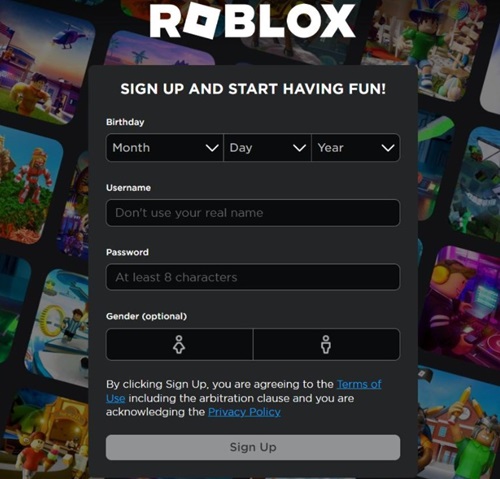
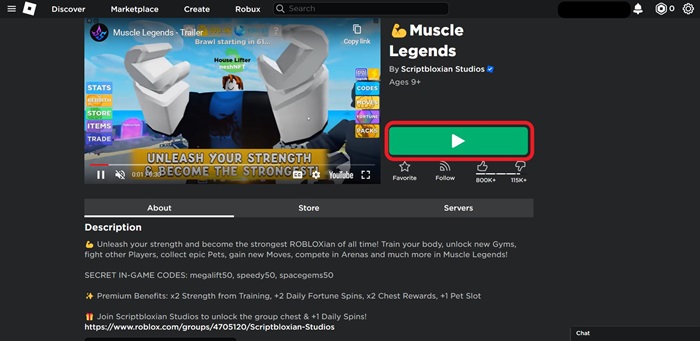
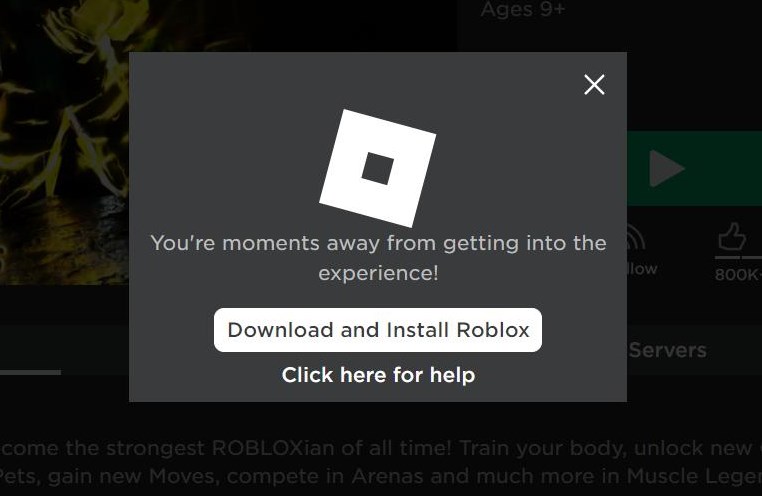
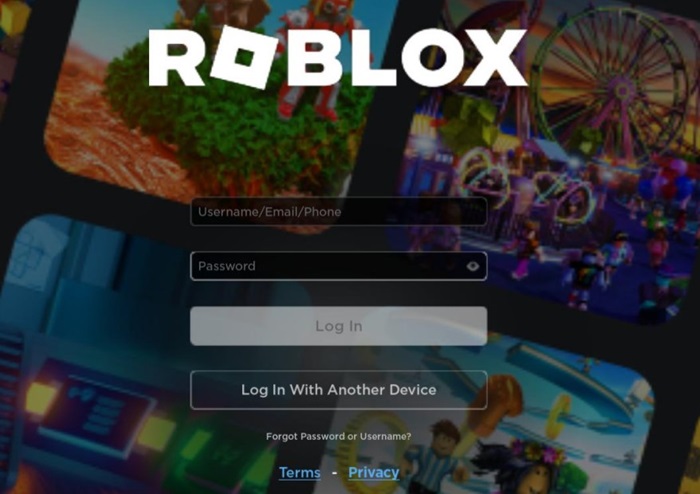
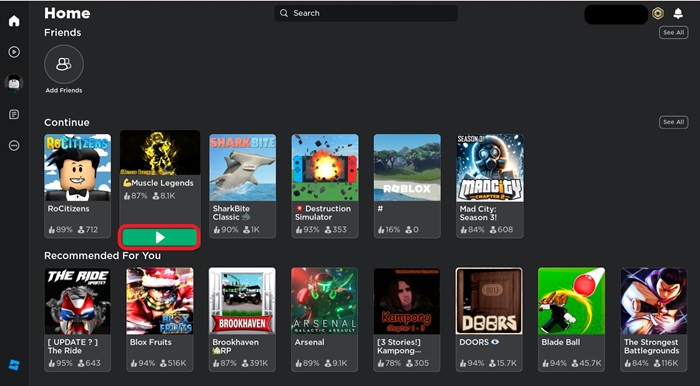
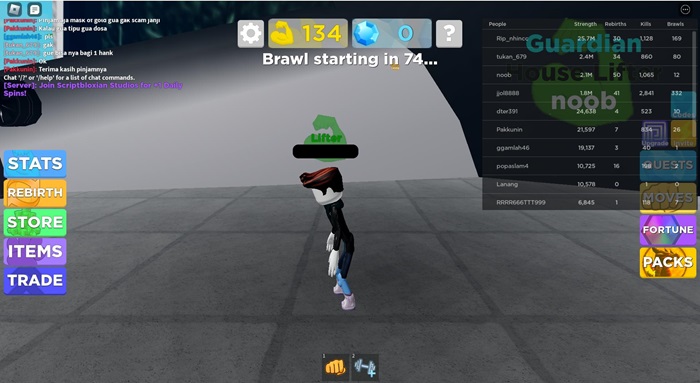
Estos pasos se aplican a las PC con Windows. Sin embargo, para descargar la aplicación Roblox en tu Mac:
- Paso 1.Abre el sitio web de Roblox en tu computadora.
- Paso 2.Inicia sesión en tu cuenta de Roblox, selecciona un juego, haz clic en el botón de reproducción y descarga e instala la aplicación de Roblox en tu Mac.
- Paso 3.Después de instalar el PlayerLauncher.dmg, haz clic en él para ejecutar el archivo.
- Paso 4.Notarás una ventana emergente que te pedirá "Elige una aplicación para abrir el enlace roblox-player". Haz clic en "Elegir…".
- Paso 5.Esto abrirá la ventana del "Finder". En tu teclado, presiona las teclas CMD + SHIFT + G al mismo tiempo. Esto te permitirá ingresar una ventana de entrada de ruta.
- Paso 6.En el cuadro de entrada de la ruta, escribe "Applications/Roblox.app/Contents/MacOS/Roblox.app". Luego selecciona "Volver".
- Paso 7.Serás redirigido de nuevo a la ventana del Finder. Selecciona "Roblox.app" y haz clic en "Abrir".
- Paso 8.Asegúrate de que la opción "Usar siempre esta aplicación para abrir enlaces roblox-player" esté habilitada.
- Paso 9.Selecciona "Roblox.app" y haz clic en "Abrir enlace".
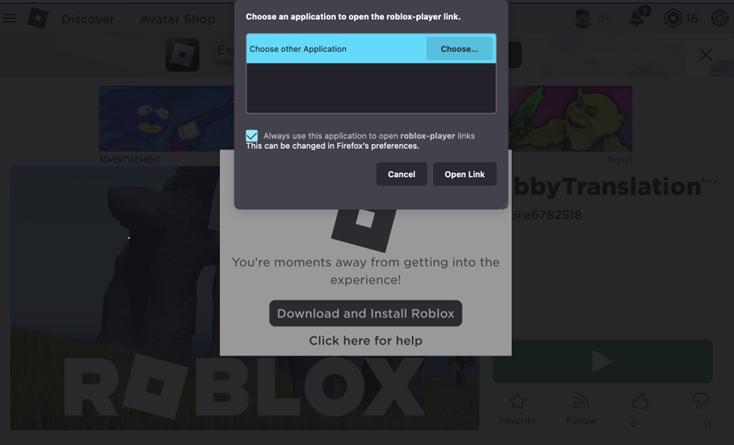
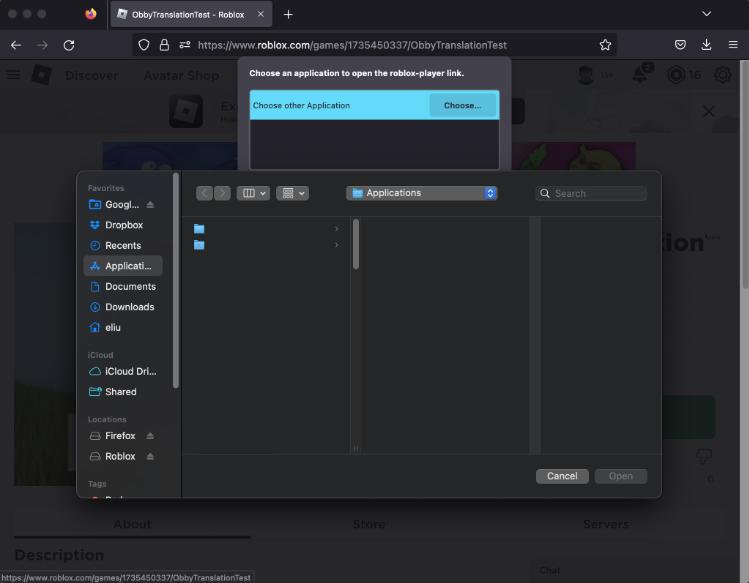
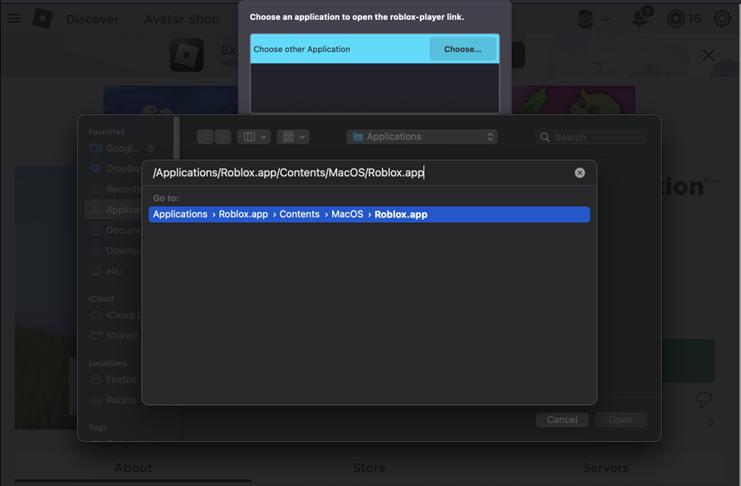
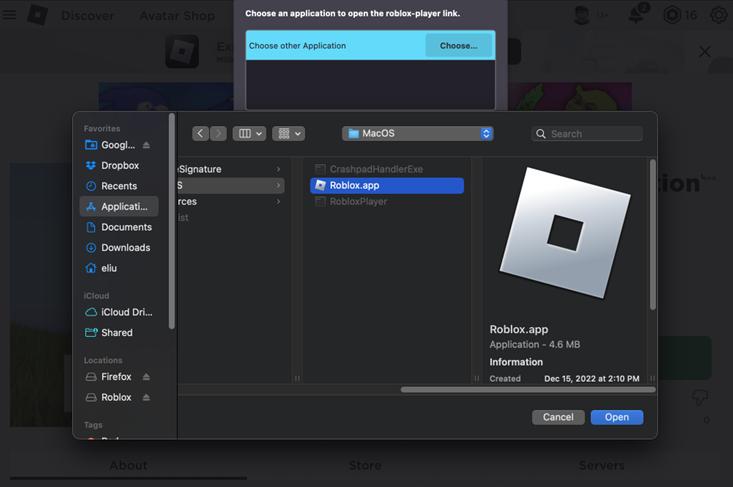
Una vez hecho esto, cualquier juego futuro que desees
jugar en Roblox se abrirá utilizando la aplicación de Roblox instalada.
Método 2: Descargar Roblox en PC desde Microsoft Store
Alternativamente, puedes descargar juegos de Roblox directamente desde Microsoft Store.
La mala noticia es que este método es exclusivo para PC con Windows, ya que macOS no incluye Roblox en su App Store para Macs.
A continuación, te mostramos cómo descargar e instalar Roblox desde Microsoft Store en una PC con Windows:
- Paso 1.Abre el menú de inicio en tu PC con Windows. Escribe "Microsoft Store" en la barra de búsqueda. Selecciona la aplicación para abrirla.
- Paso 2.En Microsoft Store, selecciona la barra de búsqueda en la parte superior de la ventana de la aplicación. Escribe "Roblox" y presiona "Enter" en tu teclado.
- Paso 3.Selecciona el juego "Roblox".
- Paso 4.En la página de la tienda de Roblox, haz clic en "Obtener".
- Paso 5.Espera a que Roblox termine de descargarse.
- Paso 6.Una vez instalado, haz clic en "Reproducir".
- Paso 7.Espera a que se abra la aplicación. Una vez abierta, inicia sesión en tu cuenta de Roblox para empezar a jugar.
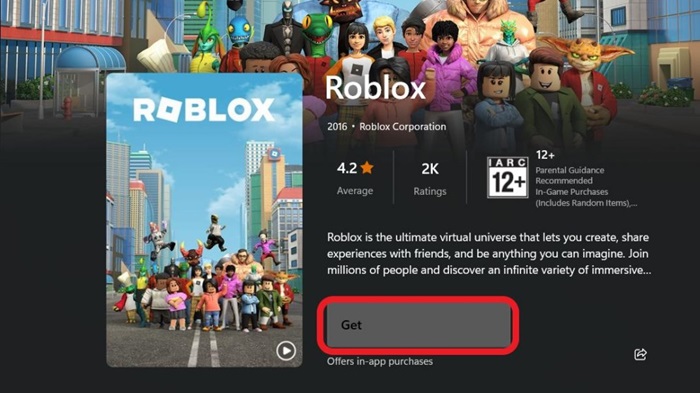
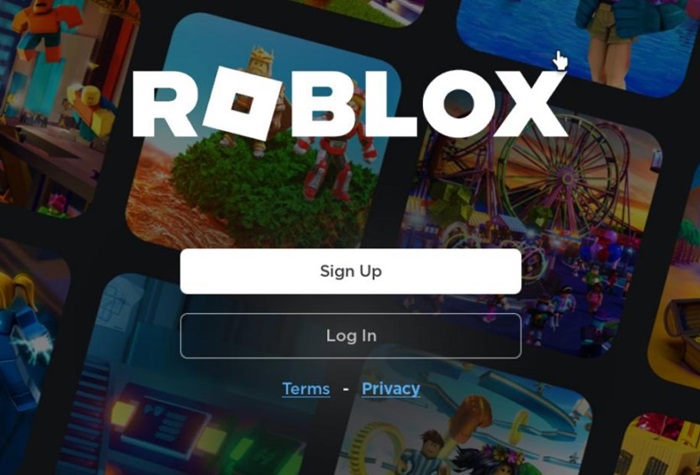
2. ¿Cómo jugar a Roblox en PC?
Si estás acostumbrado a jugar a Roblox en tu dispositivo móvil o una consola, jugar un juego en una PC por primera vez puede ser bastante desorientador. Es posible que no sepas cómo moverte y hacer las cosas que sueles hacer en otras plataformas.
Con eso en mente, hemos destacado las cosas más básicas que necesitas saber sobre cómo jugar a Roblox en PC.
2.1 Configuración de Roblox
Si seguiste la guía anterior, asumimos que ya has jugado a Roblox antes y tienes una cuenta existente. Sin embargo, si esta es tu primera vez jugando a Roblox, primero deberás crear una cuenta en tu PC.
Esta cuenta estará disponible en cualquiera de las plataformas compatibles con Roblox, por lo que puedes jugar con la misma cuenta en dispositivos móviles, consolas de juegos y más.
Inicia sesión en tu cuenta de Roblox en el sitio web de Roblox y serás redirigido a la página de inicio de Roblox, donde puedes encontrar modos de juego para probar, el mercado para opciones de personalización y más. Para los jugadores que juegan por primera vez, aparecerá una ventana emergente "Completar configuración de cuenta" en la pantalla para agregar tu correo electrónico o número de teléfono.
Ve al icono ‘≡’ > Avatar para editar las preferencias de tu avatar.
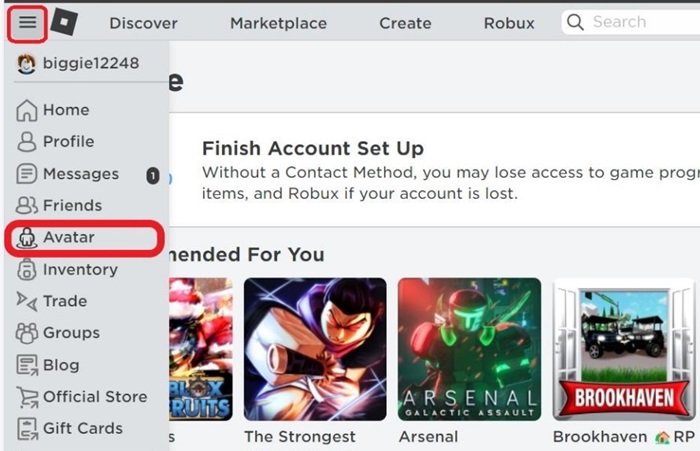
2.2 Aprender los controles básicos
La mayoría de los modos de juego en Roblox tienen su propio conjunto de asignaciones de teclas, que no puedes cambiar. Estas son establecidas por el creador del juego y tendrás que usar esas mismas teclas para interactuar dentro del modo de juego.
Por ejemplo, algunos juegos usan las teclas 1/2/3/4 para activar habilidades y destrezas.
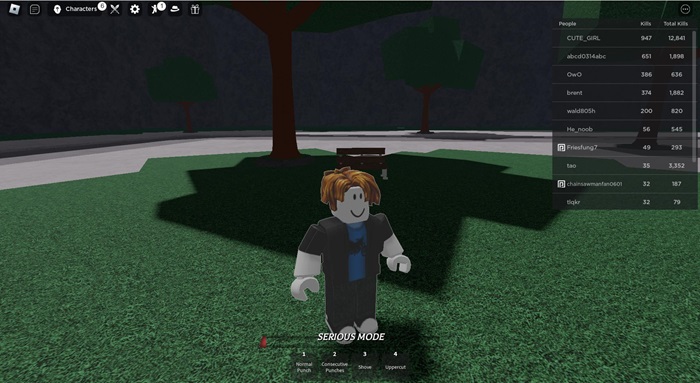
Hay algunos controles clave que son universales en la mayoría de los modos de juego. Los más importantes son los controles de movimiento que se usan con las teclas WASD. W te mueve hacia adelante, A te mueve hacia la izquierda, S te mueve hacia atrás y D te mueve hacia la derecha.
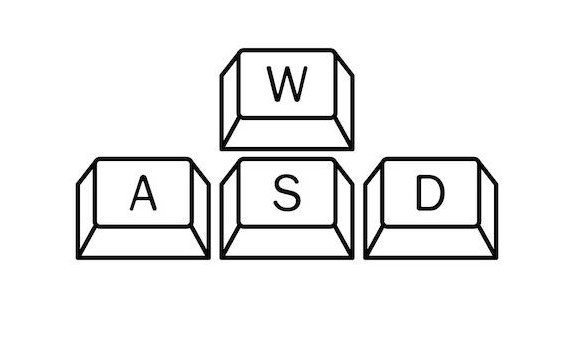
Además, también puedes controlar tu cámara y la mayoría de los modos de juego usarán la misma configuración. También puedes usar las teclas de flecha izquierda y derecha para mover la cámara a la izquierda y derecha.
Alternativamente, puedes mantener presionado el botón derecho del mouse para mover la cámara.
En la configuración, también puedes cambiar el "Modo de cámara" a "Clásico" o "Seguir". Clásico es una cámara estática que requiere tu entrada para mover la cámara. "Seguir" permite que la cámara siga a tu avatar en la dirección que estás mirando. Pero si deseas controlar la cámara libremente, habilita el "Interruptor de bloqueo de mayúsculas", que te permite presionar la tecla "Shift" en tu teclado para habilitar un modo de apuntar libre con el mouse.
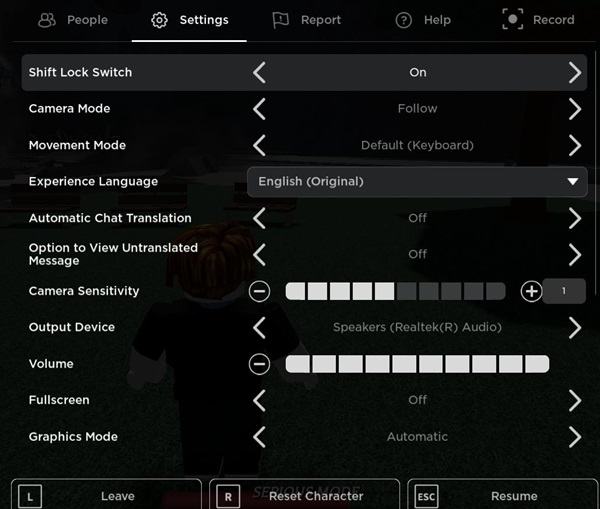
Presionar la tecla Shift nuevamente deshabilitará el control de la cámara con el mouse para que puedas navegar por la interfaz de usuario del juego.
Además, presionar la ‘Barra espaciadora’ te permitirá saltar, y presionar la tecla ‘/’ abrirá el chat. También puedes presionar la ‘tecla ESC’ para abrir el menú de Roblox para salir del juego, restablecer tu personaje o editar la configuración.
Estos controles son en su mayoría universales y están disponibles en todos los modos de juego. Algunos creadores de juegos también muestran los controles del juego en la sección de descripción de la página del juego. Recomendamos verificar eso primero antes de comenzar a jugar.
3. Requisitos para Roblox en PC
Hay algunos requisitos clave necesarios para ejecutar Roblox en una PC. Aunque el juego es bastante ligero, algunos modos de juego pueden ser intensivos y Roblox requiere estos mínimos para ejecutar el juego:
| Componentes | Requisitos |
|---|---|
| Sistema Operativo | Windows 7, 8, 8.1, 10, 11; macOS High Sierra (10.13) |
| Procesador | Procesador reciente con al menos 1.6GHz de velocidad de reloj |
| GPU | Soporte DirectX 10 y computadora de menos de 5 años con GPU dedicada; o computadora de 3 años con GPU integrada |
| RAM | 4 GB |
| Disco Duro | Mínimo de 10 GB de espacio |
4. ¿Qué es Roblox?
Roblox es conocido predominantemente como una plataforma de juegos en lugar de un "juego" en sí mismo. Es un lugar donde los jugadores pueden jugar modos de juego creados por otros usuarios, y los desarrolladores pueden crear sus propios juegos y mundos para que los jugadores experimenten.
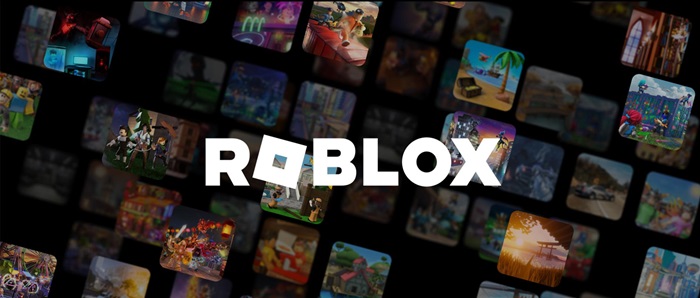
Esto significa que los jugadores tienen acceso a una cantidad interminable de juegos y géneros para sumergirse, desde simuladores sociales, RPG, juegos de disparos en primera persona, juegos de lucha, juegos de aventura, rompecabezas y mucho más.
Cualquier juego que puedas imaginar existe en alguna forma en Roblox. Incluso hay clones de Call of Duty increíblemente realistas y bien hechos que ni siquiera se puede notar que fueron construidos y desarrollados completamente dentro de Roblox.
Si bien hay algunas monedas dentro del juego como Robux para obtener mejoras y cosméticos, la mayoría del contenido y los modos de juego son completamente gratuitos. También hay una comunidad en línea robusta y siempre hay nuevos amigos por hacer, ya que los modos de juego son en línea.
5. Consejo adicional: Compartir pantalla de Roblox Mobile en PC
Algunas personas prefieren ejecutar Roblox Mobile en sus teléfonos inteligentes, o algunos encuentran que sus PC no son lo suficientemente buenas para ejecutar los juegos de Roblox en PC; uno puede compartir la jugabilidad de Roblox desde el teléfono a la PC.
AirDroid Cast es una solución todo en uno que te permite transmitir y compartir la pantalla de cualquier dispositivo con otro. AirDroid Cast está disponible en Windows, macOS, Android, iOS y una robusta plataforma web. De esta manera, incluso puedes compartir tu jugabilidad de Roblox con tus amigos y familiares.
- Paso 1.Descarga e instala AirDroid Cast en tu teléfono inteligente y tu PC. Inicia la aplicación en ambos dispositivos.
- Paso 2.Ingresa el código de transmisión en tu teléfono inteligente.
- Paso 3.Acepta la solicitud de transmisión en tu PC.
- Paso 4.Puedes duplicar la pantalla de tu teléfono en tu PC. Ahora inicia Roblox en tu teléfono móvil y míralo desde la PC.


¡También puedes compartir la jugabilidad de Roblox en tu TV usando AirDroid Cast!
Tutorial en video: Cómo jugar juegos móviles en PC
6. Resumen
Con esto, hemos llegado al final de nuestra guía sobre todo lo que necesitas saber sobre Roblox en PC. La buena noticia es que Roblox es compatible con la mayoría de las principales plataformas de juegos, y todo tu progreso y personajes se guardan en cada plataforma.
Incluso si estás jugando a Roblox en tu teléfono o consola de juegos, cargar el juego en una PC e iniciar sesión con la misma cuenta transfiere tu progreso sin problemas.










Deja una respuesta.